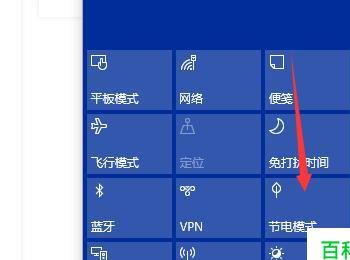很多时候我们使用Win10电脑的过程中,为了省电默认会关闭显示器及电源,当你再次使用电脑时又要重新开机,十分麻烦。下面我来讲一讲怎么设置省电模式。
操作方法
-
01
我们在Win10系统桌面上能看到笔记本电源标志,这里的节电模式仅适用于笔记本电脑,右键点击该图标,然后就可以打开相关设置。
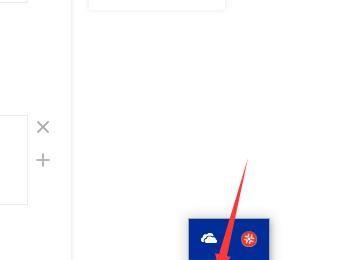
-
02
点击电池图标,就会出现如下图所示。点击选择“电源和睡眠设置”选项
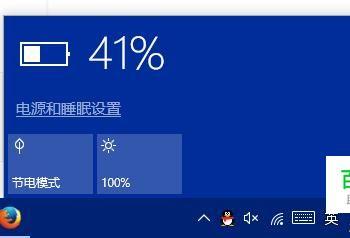
-
03
进入“电源和睡眠设置”选项。我们会看到很多设置项目,这里我们选择“电源和睡眠”。
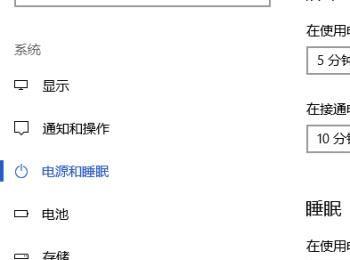
-
04
在右上角点击“其他电源设计”这里说一下当使用电源适配器的时候是不能开启节电模式的。
-
05
电脑默认的是平衡模式,在这里勾选节能模式。

-
06
然后返回设置里面,选择“电池”。

-
07
在这里电池电量低于20%时会自动开启开启该模式,但是我们可以调节该值,具体看个人需要而定。
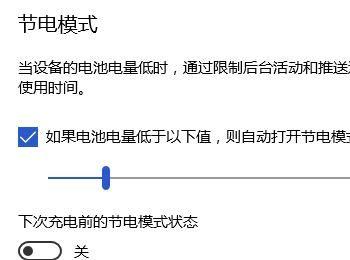
-
08
完成设置后。那么平时我们该怎么开启该模式呢,还有一种比较简单的办法,点击桌面系统托盘图标中的“通知”按钮,在打开的快捷开关中选择“节电模式”即可。